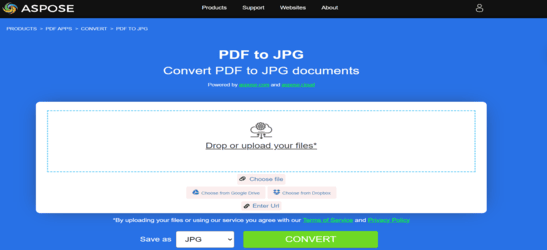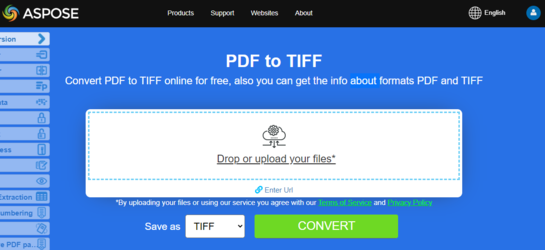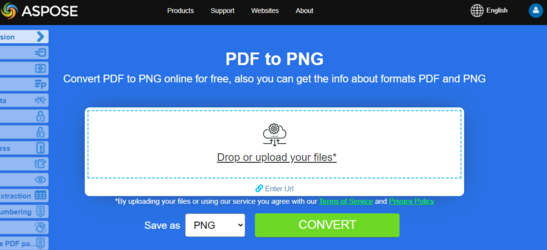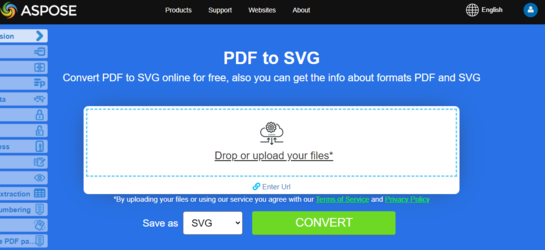Convertir PDF a Formatos de Imagen en Node.js
Node.js Convertir PDF a Imagen
En este artículo, te mostraremos las opciones para convertir PDF a formatos de imagen.
Los documentos previamente escaneados a menudo se guardan en el formato de archivo PDF. Sin embargo, ¿necesitas editarlo en un editor gráfico o enviarlo en formato de imagen? Tenemos una herramienta universal para ti para convertir PDF a imágenes utilizando La tarea más común es cuando necesitas guardar un documento PDF completo o algunas páginas específicas de un documento como un conjunto de imágenes. Aspose for Node.js via C++ te permite convertir PDF a formatos JPG y PNG para simplificar los pasos necesarios para obtener tus imágenes de un archivo PDF específico.
Aspose.PDF for Node.js via C++ admite la conversión de varios formatos de imagen a partir de PDF. Por favor, consulta la sección Formatos de Archivo Soportados por Aspose.PDF.
Intenta convertir PDF a JPEG en línea
Aspose.PDF for Node.js te presenta la aplicación gratuita en línea “PDF to JPEG”, donde puedes probar investigar la funcionalidad y calidad con la que funciona.
Convertir PDF a JPEG
En caso de que quieras convertir un documento PDF, puedes usar la función AsposePdfPagesToJpg.
Por favor, revisa el siguiente fragmento de código para convertir en el entorno Node.js. CommonJS:
- Llame a
requiree importe el móduloasposepdfnodejscomo la variableAsposePdf. - Especifique el nombre del archivo PDF que se convertirá.
- Llame a
AsposePdfcomo Promise y realice la operación para convertir el archivo. Reciba el objeto si tiene éxito. - Llame a la función AsposePdfPagesToJpg.
- Convierta el archivo PDF. Así, si ‘json.errorCode’ es 0, el resultado de la operación se guarda en “ResultPdfToJpg{0:D2}.jpg”. Donde {0:D2} representa el número de página con un formato de dos dígitos. Las imágenes se guardan con una resolución de 150 DPI. Si el parámetro json.errorCode no es 0 y, en consecuencia, aparece un error en su archivo, la información del error estará contenida en ‘json.errorText’.
const AsposePdf = require('asposepdfnodejs');
const pdf_file = 'Aspose.pdf';
AsposePdf().then(AsposePdfModule => {
/*Convertir un archivo PDF a JPG con la plantilla "ResultPdfToJpg{0:D2}.jpg" ({0}, {0:D2}, {0:D3}, ... formato de número de página), resolución 150 DPI y guardar*/
const json = AsposePdfModule.AsposePdfPagesToJpg(pdf_file, "ResultPdfToJpg{0:D2}.jpg", 150);
console.log("AsposePdfPagesToJpg => %O", json.errorCode == 0 ? json.filesNameResult : json.errorText);
});
ECMAScript/ES6:
- Importa el módulo
asposepdfnodejs. - Especifica el nombre del archivo PDF que será convertido.
- Inicializa el módulo AsposePdf. Recibe el objeto si tiene éxito.
- Llama a la función AsposePdfPagesToJpg.
- Convierte el archivo PDF. Así, si ‘json.errorCode’ es 0, el resultado de la operación se guarda en “ResultPdfToJpg{0:D2}.jpg”. Donde {0:D2} representa el número de página con un formato de dos dígitos. Las imágenes se guardan con una resolución de 150 DPI. Si el parámetro json.errorCode no es 0 y, en consecuencia, aparece un error en tu archivo, la información del error estará contenida en ‘json.errorText’.
import AsposePdf from 'asposepdfnodejs';
const AsposePdfModule = await AsposePdf();
const pdf_file = 'Aspose.pdf';
/*Convierte un archivo PDF a JPG con la plantilla "ResultPdfToJpg{0:D2}.jpg" ({0}, {0:D2}, {0:D3}, ... formato de número de página), resolución 150 DPI y guarda*/
const json = AsposePdfModule.AsposePdfPagesToJpg(pdf_file, "ResultPdfToJpg{0:D2}.jpg", 150);
console.log("AsposePdfPagesToJpg => %O", json.errorCode == 0 ? json.filesNameResult : json.errorText);
Intenta convertir PDF a TIFF en línea
Aspose.PDF para Node.js te presenta una aplicación gratuita en línea “PDF a TIFF”, donde puedes intentar investigar la funcionalidad y la calidad con la que trabaja.
Convertir PDF a TIFF
En caso de que desees convertir un documento PDF, puedes utilizar la función AsposePdfPagesToTiff. Por favor, revisa el siguiente fragmento de código para convertir en un entorno Node.js.
CommonJS:
-
Llama a
requiree importa el móduloasposepdfnodejscomo variableAsposePdf. -
Especifica el nombre del archivo PDF que será convertido.
-
Llama a
AsposePdfcomo Promesa y realiza la operación para convertir el archivo. Recibe el objeto si tiene éxito. -
Llama a la función AsposePdfPagesToTiff.
-
Convierte el archivo PDF. Así, si ‘json.errorCode’ es 0, el resultado de la operación se guarda en “ResultPdfToTiff{0:D2}.tiff”. Donde {0:D2} representa el número de página con un formato de dos dígitos. Las imágenes se guardan con una resolución de 150 DPI. Si el parámetro json.errorCode no es 0 y, en consecuencia, aparece un error en tu archivo, la información del error estará contenida en ‘json.errorText’.
const AsposePdf = require('asposepdfnodejs');
const pdf_file = 'Aspose.pdf';
AsposePdf().then(AsposePdfModule => {
/*Convierte un archivo PDF a TIFF con la plantilla "ResultPdfToTiff{0:D2}.tiff" ({0}, {0:D2}, {0:D3}, ... formato de número de página), resolución 150 DPI y guarda*/
const json = AsposePdfModule.AsposePdfPagesToTiff(pdf_file, "ResultPdfToTiff{0:D2}.tiff", 150);
console.log("AsposePdfPagesToTiff => %O", json.errorCode == 0 ? json.filesNameResult : json.errorText);
});
ECMAScript/ES6:
- Importa el módulo
asposepdfnodejs. - Especifica el nombre del archivo PDF que será convertido.
- Inicializa el módulo AsposePdf. Recibe el objeto si es exitoso.
- Llama a la función AsposePdfPagesToTiff.
- Convierte el archivo PDF. Así, si ‘json.errorCode’ es 0, el resultado de la operación se guarda en “ResultPdfToTiff{0:D2}.tiff”. Donde {0:D2} representa el número de página con un formato de dos dígitos. Las imágenes se guardan con una resolución de 150 DPI. Si el parámetro json.errorCode no es 0 y, en consecuencia, aparece un error en tu archivo, la información del error estará contenida en ‘json.errorText’.
import AsposePdf from 'asposepdfnodejs';
const AsposePdfModule = await AsposePdf();
const pdf_file = 'Aspose.pdf';
/*Convierte un archivo PDF a TIFF con la plantilla "ResultPdfToTiff{0:D2}.tiff" ({0}, {0:D2}, {0:D3}, ... formato de número de página), resolución 150 DPI y guarda*/
const json = AsposePdfModule.AsposePdfPagesToTiff(pdf_file, "ResultPdfToTiff{0:D2}.tiff", 150);
console.log("AsposePdfPagesToTiff => %O", json.errorCode == 0 ? json.filesNameResult : json.errorText);
Intenta convertir PDF a PNG en línea
Como ejemplo de cómo funcionan nuestras aplicaciones gratuitas, por favor revisa la siguiente característica.
Aspose.PDF para Node.js te presenta la aplicación en línea gratuita “PDF a PNG”, donde puedes intentar investigar la funcionalidad y calidad con la que trabaja.
Convertir PDF a PNG
En caso de que quieras convertir un documento PDF, puedes usar la función AsposePdfPagesToPng. Por favor, revisa el siguiente fragmento de código para convertir en un entorno Node.js.
CommonJS:
-
Llama a
requiree importa el móduloasposepdfnodejscomo variableAsposePdf. -
Especifica el nombre del archivo PDF que será convertido.
-
Llama a
AsposePdfcomo Promise y realiza la operación para convertir el archivo. Recibe el objeto si es exitoso. -
Llama a la función AsposePdfPagesToPng.
-
Convierte el archivo PDF. Así, si ‘json.errorCode’ es 0, el resultado de la operación se guarda en “ResultPdfToPng{0:D2}.png”. Donde {0:D2} representa el número de página con un formato de dos dígitos. Las imágenes se guardan con una resolución de 150 DPI. Si el parámetro json.errorCode no es 0 y, en consecuencia, aparece un error en tu archivo, la información del error estará contenida en ‘json.errorText’.
const AsposePdf = require('asposepdfnodejs');
const pdf_file = 'Aspose.pdf';
AsposePdf().then(AsposePdfModule => {
/*Convierte un archivo PDF a PNG con la plantilla "ResultPdfToPng{0:D2}.png" ({0}, {0:D2}, {0:D3}, ... formato número de página), resolución 150 DPI y guarda*/
const json = AsposePdfModule.AsposePdfPagesToPng(pdf_file, "ResultPdfToPng{0:D2}.png", 150);
console.log("AsposePdfPagesToPng => %O", json.errorCode == 0 ? json.filesNameResult : json.errorText);
});
ECMAScript/ES6:
- Importa el módulo
asposepdfnodejs. - Especifica el nombre del archivo PDF que será convertido.
- Inicializa el módulo AsposePdf. Recibe el objeto si es exitoso.
- Llama a la función AsposePdfPagesToPng.
- Convierte el archivo PDF. Así, si ‘json.errorCode’ es 0, el resultado de la operación se guarda en “ResultPdfToPng{0:D2}.png”. Donde {0:D2} representa el número de página en un formato de dos dígitos. Las imágenes se guardan con una resolución de 150 DPI. Si el parámetro json.errorCode no es 0 y, en consecuencia, aparece un error en tu archivo, la información del error estará contenida en ‘json.errorText’.
import AsposePdf from 'asposepdfnodejs';
const AsposePdfModule = await AsposePdf();
const pdf_file = 'Aspose.pdf';
/*Convertir un archivo PDF a PNG con la plantilla "ResultPdfToPng{0:D2}.png" ({0}, {0:D2}, {0:D3}, ... formato de número de página), resolución 150 DPI y guardar*/
const json = AsposePdfModule.AsposePdfPagesToPng(pdf_file, "ResultPdfToPng{0:D2}.png", 150);
console.log("AsposePdfPagesToPng => %O", json.errorCode == 0 ? json.filesNameResult : json.errorText);
Intenta convertir PDF a SVG en línea
Aspose.PDF para Node.js te presenta una aplicación gratuita en línea “PDF a SVG”, donde puedes intentar investigar la funcionalidad y calidad con la que trabaja.
Gráficos Vectoriales Escalables (SVG) es una familia de especificaciones de un formato de archivo basado en XML para gráficos vectoriales bidimensionales, tanto estáticos como dinámicos (interactivos o animados). La especificación SVG es un estándar abierto que ha estado en desarrollo por el Consorcio World Wide Web (W3C) desde 1999.
Convertir PDF a SVG
Convertir PDF a SVG clásico
En caso de que desees convertir un documento PDF, puedes usar la función AsposePdfPagesToSvg. Por favor, revisa el siguiente fragmento de código para convertir en el entorno de Node.js.
CommonJS:
- Llama a
requiree importa el móduloasposepdfnodejscomo la variableAsposePdf. - Especifica el nombre del archivo PDF que será convertido.
- Llama a
AsposePdfcomo Promise y realiza la operación para convertir el archivo. Recibe el objeto si es exitoso. - Llama a la función AsposePdfPagesToSvg.
- Convierte el archivo PDF. Así, si ‘json.errorCode’ es 0, el resultado de la operación se guarda en “ResultPdfToSvg.svg”. Si el parámetro json.errorCode no es 0 y, en consecuencia, aparece un error en tu archivo, la información del error se encontrará en ‘json.errorText’.
const AsposePdf = require('asposepdfnodejs');
const pdf_file = 'Aspose.pdf';
AsposePdf().then(AsposePdfModule => {
/*Convierte un archivo PDF a SVG y guarda el "ResultPdfToSvg.svg"*/
const json = AsposePdfModule.AsposePdfPagesToSvg(pdf_file, "ResultPdfToSvg.svg");
console.log("AsposePdfPagesToSvg => %O", json.errorCode == 0 ? json.filesNameResult : json.errorText);
});
ECMAScript/ES6:
- Importa el módulo
asposepdfnodejs. - Especifica el nombre del archivo PDF que será convertido.
- Inicializa el módulo AsposePdf. Recibe el objeto si se completa con éxito.
- Llama a la función AsposePdfPagesToSvg.
- Convierte el archivo PDF. Así, si ‘json.errorCode’ es 0, el resultado de la operación se guarda en “ResultPdfToSvg.svg”. Si el parámetro json.errorCode no es 0 y, en consecuencia, aparece un error en tu archivo, la información del error se contendrá en ‘json.errorText’.
import AsposePdf from 'asposepdfnodejs';
const AsposePdfModule = await AsposePdf();
const pdf_file = 'Aspose.pdf';
/*Convierte un archivo PDF a SVG y guarda el "ResultPdfToSvg.svg"*/
const json = AsposePdfModule.AsposePdfPagesToSvg(pdf_file, "ResultPdfToSvg.svg");
console.log("AsposePdfPagesToSvg => %O", json.errorCode == 0 ? json.filesNameResult : json.errorText);
Convertir PDF a SVG comprimido
En caso de que desees convertir un documento PDF, puedes usar la función AsposePdfPagesToSvgZip.
Please check the following code snippet in order to convert in Node.js environment.
CommonJS:
- Llamar a
requiree importar el móduloasposepdfnodejscomo variableAsposePdf. - Especificar el nombre del archivo PDF que será convertido.
- Llamar a
AsposePdfcomo Promise y realizar la operación para convertir el archivo. Recibir el objeto si es exitoso. - Llamar a la función AsposePdfPagesToSvgZip.
- Convertir el archivo PDF. Así, si ‘json.errorCode’ es 0, el resultado de la operación se guarda en “ResultPdfToSvgZip.zip”. Si el parámetro json.errorCode no es 0 y, en consecuencia, aparece un error en tu archivo, la información del error se contendrá en ‘json.errorText’.
const AsposePdf = require('asposepdfnodejs');
const pdf_file = 'Aspose.pdf';
AsposePdf().then(AsposePdfModule => {
/*Convertir un archivo PDF a SVG(zip) y guardar en "ResultPdfToSvgZip.zip"*/
const json = AsposePdfModule.AsposePdfPagesToSvgZip(pdf_file, "ResultPdfToSvgZip.zip");
console.log("AsposePdfPagesToSvgZip => %O", json.errorCode == 0 ? json.fileNameResult : json.errorText);
});
ECMAScript/ES6:
- Importa el módulo
asposepdfnodejs. - Especifica el nombre del archivo PDF que se convertirá
- Inicializa el módulo AsposePdf. Recibe el objeto si tiene éxito.
- Llama a la función AsposePdfPagesToSvgZip.
- Convierte el archivo PDF. Así, si ‘json.errorCode’ es 0, el resultado de la operación se guarda en “ResultPdfToSvgZip.zip”. Si el parámetro json.errorCode no es 0 y, en consecuencia, aparece un error en tu archivo, la información del error se contendrá en ‘json.errorText’.
import AsposePdf from 'asposepdfnodejs';
const AsposePdfModule = await AsposePdf();
const pdf_file = 'Aspose.pdf';
/*convierte un archivo PDF a SVG zip y guarda en "ResultPdfToSvgZip.zip"*/
const json = AsposePdfModule.AsposePdfPagesToSvgZip(pdf_file, "ResultPdfToSvgZip.zip");
console.log("AsposePdfPagesToSvgZip => %O", json.errorCode == 0 ? json.fileNameResult : json.errorText)
Convertir PDF a DICOM
En caso de que desees convertir un documento PDF, puedes usar la función AsposePdfPagesToDICOM.
Por favor, revise el siguiente fragmento de código para convertir en un entorno Node.js.
CommonJS:
- Llame a
requiree importe el móduloasposepdfnodejscomo variableAsposePdf. - Especifique el nombre del archivo PDF que será convertido.
- Llame a
AsposePdfcomo Promesa y realice la operación para convertir el archivo. Reciba el objeto si tiene éxito. - Llame a la función AsposePdfPagesToDICOM.
- Convierta el archivo PDF. Así, si ‘json.errorCode’ es 0, el resultado de la operación se guarda en “ResultPdfToDICOM{0:D2}.dcm”. Donde {0:D2} representa el número de página con un formato de dos dígitos. Las imágenes se guardan con una resolución de 150 DPI. Si el parámetro json.errorCode no es 0 y, en consecuencia, aparece un error en su archivo, la información del error estará contenida en ‘json.errorText’.
const AsposePdf = require('asposepdfnodejs');
const pdf_file = 'Aspose.pdf';
AsposePdf().then(AsposePdfModule => {
/*Convertir un archivo PDF a DICOM con la plantilla "ResultPdfToDICOM{0:D2}.dcm" ({0}, {0:D2}, {0:D3}, ... formato de número de página), resolución 150 DPI y guardar*/
const json = AsposePdfModule.AsposePdfPagesToDICOM(pdf_file, "ResultPdfToDICOM{0:D2}.dcm", 150);
console.log("AsposePdfPagesToDICOM => %O", json.errorCode == 0 ? json.filesNameResult : json.errorText);
});
ECMAScript/ES6:
- Importa el módulo
asposepdfnodejs. - Especifica el nombre del archivo PDF que se convertirá.
- Inicializa el módulo AsposePdf. Recibe el objeto si es exitoso.
- Llama a la función AsposePdfPagesToDICOM.
- Convierte el archivo PDF. Así, si ‘json.errorCode’ es 0, el resultado de la operación se guarda en “ResultPdfToDICOM{0:D2}.dcm”. Donde {0:D2} representa el número de página con un formato de dos dígitos. Las imágenes se guardan con una resolución de 150 DPI. Si el parámetro json.errorCode no es 0 y, en consecuencia, aparece un error en su archivo, la información del error se contendrá en ‘json.errorText’.
import AsposePdf from 'asposepdfnodejs';
const AsposePdfModule = await AsposePdf();
const pdf_file = 'Aspose.pdf';
/*Convierte un archivo PDF a DICOM con la plantilla "ResultPdfToDICOM{0:D2}.dcm" ({0}, {0:D2}, {0:D3}, ... formato número de página), resolución 150 DPI y guarda*/
const json = AsposePdfModule.AsposePdfPagesToDICOM(pdf_file, "ResultPdfToDICOM{0:D2}.dcm", 150);
console.log("AsposePdfPagesToDICOM => %O", json.errorCode == 0 ? json.filesNameResult : json.errorText);
Convertir PDF a BMP
En caso de que desees convertir un documento PDF, puedes utilizar la función AsposePdfPagesToBmp. Por favor revisa el siguiente fragmento de código para realizar la conversión en un entorno Node.js.
CommonJS:
-
Llama a
requiree importa el móduloasposepdfnodejscomo la variableAsposePdf. -
Especifica el nombre del archivo PDF que será convertido.
-
Llama a
AsposePdfcomo Promise y realiza la operación para convertir el archivo. Recibe el objeto si es exitoso. -
Llama a la función AsposePdfPagesToBmp.
-
Convertir archivo PDF. Por lo tanto, si ‘json.errorCode’ es 0, el resultado de la operación se guarda en “ResultPdfToBmp{0:D2}.bmp”. Donde {0:D2} representa el número de página con un formato de dos dígitos. Las imágenes se guardan con una resolución de 150 DPI. Si el parámetro json.errorCode no es 0 y, en consecuencia, aparece un error en su archivo, la información del error se contendrá en ‘json.errorText’.
const AsposePdf = require('asposepdfnodejs');
const pdf_file = 'Aspose.pdf';
AsposePdf().then(AsposePdfModule => {
/*Convertir un archivo PDF a BMP con la plantilla "ResultPdfToBmp{0:D2}.bmp" ({0}, {0:D2}, {0:D3}, ... formato de número de página), resolución 150 DPI y guardar*/
const json = AsposePdfModule.AsposePdfPagesToBmp(pdf_file, "ResultPdfToBmp{0:D2}.bmp", 150);
console.log("AsposePdfPagesToBmp => %O", json.errorCode == 0 ? json.filesNameResult : json.errorText);
});
ECMAScript/ES6:
-
Importar el módulo
asposepdfnodejs. -
Especificar el nombre del archivo PDF que será convertido.
-
Inicializar el módulo AsposePdf. Recibir el objeto si tiene éxito.
-
Llamar a la función AsposePdfPagesToBmp.
-
Convertir archivo PDF. Así, si ‘json.errorCode’ es 0, el resultado de la operación se guarda en “ResultPdfToBmp{0:D2}.bmp”. Donde {0:D2} representa el número de página con un formato de dos dígitos. Las imágenes se guardan con una resolución de 150 DPI. Si el parámetro json.errorCode no es 0 y, en consecuencia, aparece un error en su archivo, la información del error estará contenida en ‘json.errorText’.
import AsposePdf from 'asposepdfnodejs';
const AsposePdfModule = await AsposePdf();
const pdf_file = 'Aspose.pdf';
/*Convertir un archivo PDF a BMP con la plantilla "ResultPdfToBmp{0:D2}.bmp" ({0}, {0:D2}, {0:D3}, ... número de página en formato), resolución 150 DPI y guardar*/
const json = AsposePdfModule.AsposePdfPagesToBmp(pdf_file, "ResultPdfToBmp{0:D2}.bmp", 150);
console.log("AsposePdfPagesToBmp => %O", json.errorCode == 0 ? json.filesNameResult : json.errorText);